Come condividere le foto Apple Live con tutti

Le Live Photos sono un'innovazione geniale Apple recentemente introdotta in iOS 9, che consente agli utenti di riprendere in pratica brevi video che appaiono come foto. Purtroppo, l'unico modo per condividerli facilmente è con gli altri utenti di iPhone. Ecco come condividerli con tutti.
Ci piacciono molto le Live Photos e pensiamo che siano un ottimo modo per catturare i ricordi oltre lo stesso vecchio formato di foto. Detto questo, se non possiedi un iPhone o un iPad con iOS 9, non sarai in grado di condividere il divertimento.
Ci sono modi, tuttavia, per convertire e condividere le tue Live Photos in modo che una maggiore numero di persone può vederli. Oggi vogliamo spiegare come convertire le tue foto live in GIF animate e condividerle su Facebook e Instagram.
Importare i file video di foto live su un Mac
Le foto live sono davvero solo brevi (3 secondi) video, che appaiono come foto fisse nel rullino fotografico finché non vengono premute, a quel punto verranno riprodotte. Il modo più realistico per condividerli facilmente è convertirli in GIF animate.
Per convertire le tue foto live in una GIF, è prima necessario estrarre il video o il file MOV e convertirlo.
la prima cosa che vuoi fare è collegare il tuo iPhone al tuo Mac e aprire l'applicazione Image Capture. Qui, abbiamo ordinato tutto per "Tipo" in modo da poter trovare facilmente tutti i file MOV.
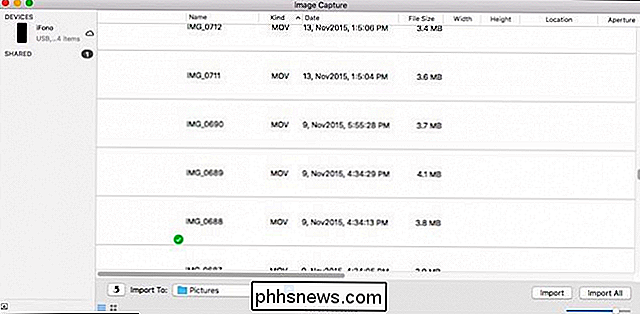
Le immagini e i file video vengono importati nella cartella di tua scelta. Per impostazione predefinita, quella posizione è la cartella Immagini.
Sfortunatamente, non è possibile stabilire quale file MOV sia, quindi è probabilmente meglio importarli tutti sul tuo Mac in modo che siano più facili da ordinare. Nota: se fai doppio clic su una selezione in Image Capture, questa verrà aperta e importata automaticamente.
Importazione di file video di foto dal vivo su un computer Windows
Se stai utilizzando un computer Windows, probabilmente il modo più semplice per importare file video da un iPhone o iPad è per navigare sul tuo dispositivo iOS in File Explorer.
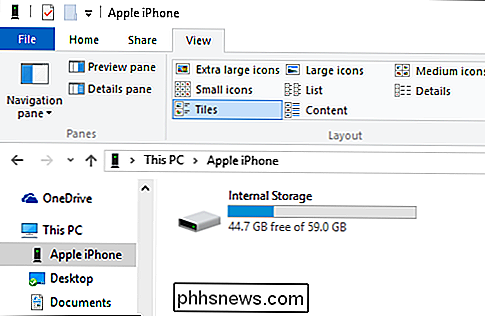
Per esplorare la memoria interna su questo dispositivo, dovrai consentire al computer Windows di accedervi. In seguito, dovresti essere in grado di vedere tutto nella cartella DCIM sul tuo dispositivo iOS.
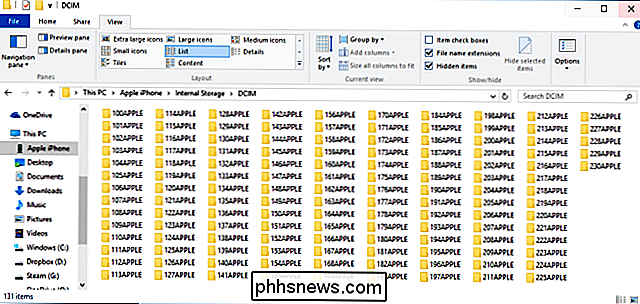
Non vuoi passare da una cartella all'altra per cercare il file MOV, quindi è più facile cercarle usando la stringa di ricerca "* .mov". Questo mostrerà tutti i file sul tuo dispositivo che terminano con l'estensione .mov.
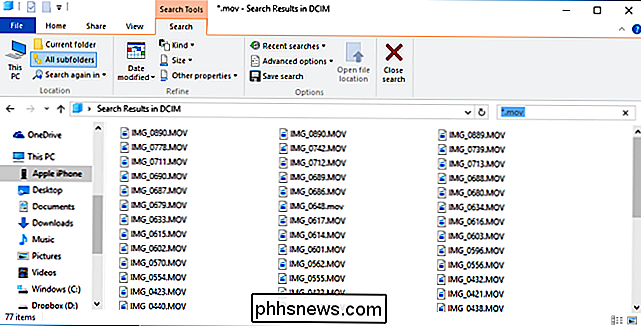
Una volta trovato il file MOV che vuoi, dovrai convertirlo in una GIF, quindi dovrai usare l'applicazione GIF o sito web di vostra scelta. Nella prossima sezione spiegheremo brevemente come creare GIF animate utilizzando Giphy.com e quindi pubblicarle su Facebook.
Condivisione di foto dal vivo come GIF animate su Facebook
Facebook non ti consente ancora di pubblicare GIF animate su la tua timeline quindi devi utilizzare un servizio GIF animato, come Giphy.
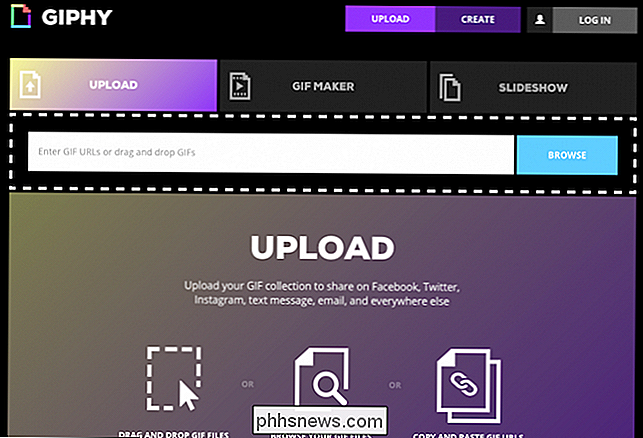
Con Giphy, potrai caricare il file MOV sul sito, che poi lo convertirà automaticamente in una GIF animata.
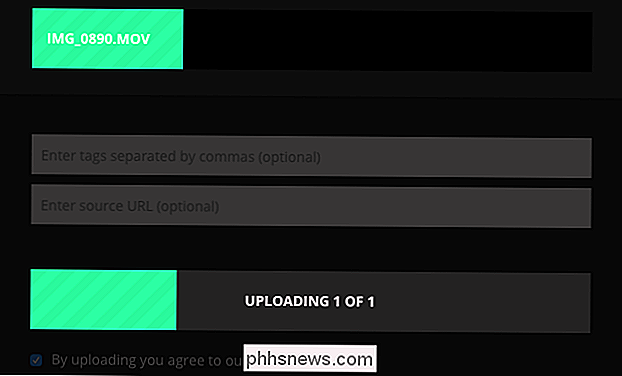
Una volta convertito, puoi scegliere dove vuoi condividerlo. Ovviamente per questo esempio vogliamo condividere su Facebook.
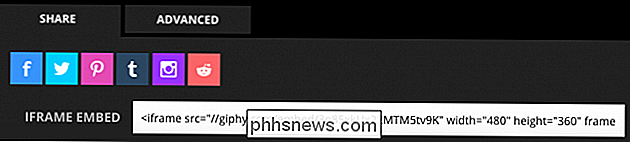
D'altra parte, se vuoi salvare la tua nuova GIF animata localmente sul tuo computer, puoi fare clic sulla scheda "Avanzate" e scaricarla.
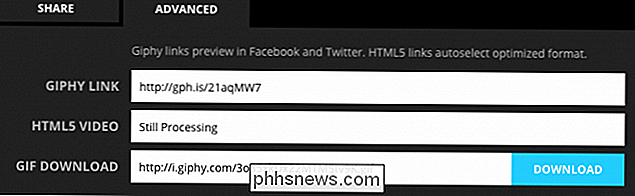
Quando condividi su Facebook, sarai in grado di aggiungere un commento (se lo desideri) e poi postarlo ai tuoi amici.
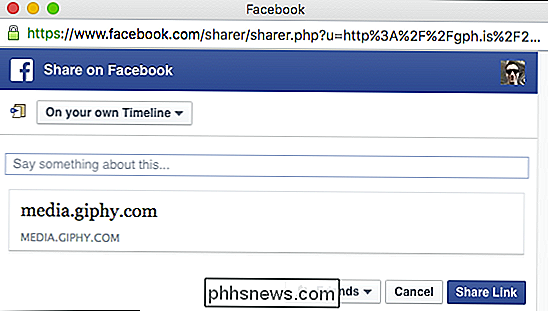
Condividere una GIF animata significa che andrà all'infinito contro la condivisione come un file video (che tu più che liberi di fare), che suonerà una volta e si fermerà. D'altra parte, forse il modo più semplice per condividere i file Live Photo MOV è quello di pubblicarli su Instagram.
Condividere le foto live come video su Instagram
Condividere foto live su Instagram è piuttosto semplice. Poiché puoi già condividere facilmente i video su Instagram, tutto ciò che devi fare è trasferire il video Live Photo sul tuo telefono e condividerlo in questo modo.
La prima cosa che devi fare è spostare il file MOV via AirDrop. Una volta trasferito il file sul tuo iPhone, apri Instagram e scegli il file video che desideri condividere.
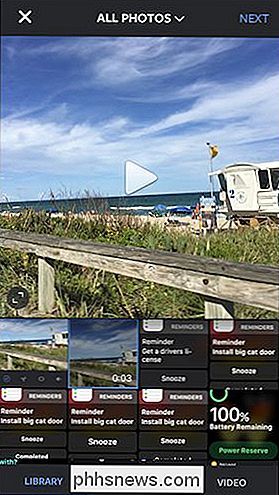
Una volta selezionato il file video, puoi applicare i filtri e modificarlo come faresti normalmente.
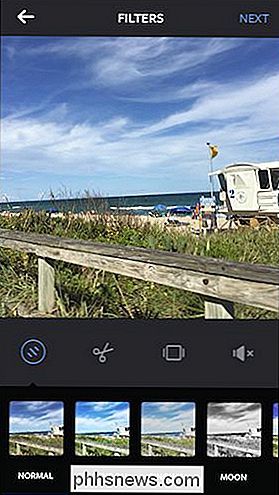
Nota, puoi facilmente condividere il tuo video su Facebook da Instagram nel caso in cui non desideri convertire il tuo file MOV ad una GIF animata.
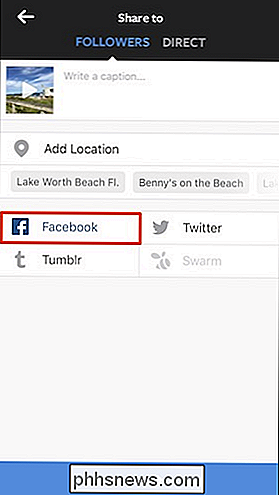
Al momento è un po 'una trappola per condividere le foto dal vivo con un vasto pubblico e potrebbe scoraggiare la maggior parte degli utenti a farlo, ma è possibile.
Speriamo che ad un certo punto Apple o un terzo -party sviluppatore creerà un'app che consente agli utenti di condividere facilmente le Live Photos senza dover passare attraverso così tanti cerchi. Tieni presente inoltre che non devi condividere solo tramite Facebook o Instagram, puoi anche utilizzare Giphy per condividere su Twitter, Pinterest, Tumblr e altro.
Speriamo che tu abbia trovato utile questo articolo e che tu possa inizia a condividere le tue foto live in qualsiasi modo tu ritenga opportuno. Se hai domande o commenti che vorresti condividere con noi, ti preghiamo di lasciare il tuo feedback nel nostro forum di discussione.

Come collegare il tuo smartphone Android con Windows 10
Sapevi che puoi collegare il tuo smartphone Android con Windows 10 per creare un'esperienza semplificata tra i due dispositivi?Una volta impostato, puoi navigare sul Web, utilizzare app, inviare e-mail e svolgere altre attività sullo smartphone, quindi passare al PC senza interruzioni e continuare le attività da quelle in cui era stato interrotto.I

Non scaricare mai un'utilità di aggiornamento dei driver; Sono peggio di inutile
Non scaricare mai un'utilità di aggiornamento dei driver. Come i programmi di pulizia del PC, cercano di farti pagare soldi per un servizio che non ti serve. Lo fanno spaventandoti con minacce di schermi blu e problemi di sistema. Anche se uno strumento di aggiornamento dei driver funzionava perfettamente e la società dietro di esso non sembrava incredibilmente squallida, non sarebbe valsa la pena il tuo tempo - molto meno i tuoi soldi.



